Comment mettre en surbrillance des lignes lorsque la valeur d'une cellule change dans Excel ?
Mettre en surbrillance des lignes dans Excel lorsque la valeur d'une cellule change peut rendre l'analyse de données plus efficace et visuellement intuitive. Cette technique est particulièrement utile pour suivre les modifications, identifier les changements de catégorie ou regrouper des données connexes dans de grands ensembles de données. Dans ce guide, nous vous guiderons à travers les étapes pour configurer une mise en surbrillance dynamique des lignes, vous permettant de repérer rapidement les changements dans vos données.

 Mettre en surbrillance des lignes lorsque la valeur d'une cellule change avec la mise en forme conditionnelle
Mettre en surbrillance des lignes lorsque la valeur d'une cellule change avec la mise en forme conditionnelle
Pour mettre en surbrillance les lignes dont la valeur est différente de la valeur ci-dessus en fonction d'une colonne, vous pouvez appliquer une formule simple combinée avec la mise en forme conditionnelle.
1. Sélectionnez votre plage de données que vous souhaitez utiliser, si vos données ont des en-têtes, excluez-les.
2. Cliquez ensuite sur Accueil > Mise en forme conditionnelle > Nouvelle règle, voir capture d'écran :

3. Dans la boîte de dialogue Nouvelle règle de mise en forme, cliquez sur Utiliser une formule pour déterminer les cellules à formater, puis entrez cette formule =$A3<>$A2 (A3, A2 dans la colonne où vous souhaitez identifier que la valeur de la cellule est différente de celle ci-dessus.) dans la zone de texte Formater les valeurs où cette formule est vraie, voir capture d'écran :

4. Cliquez ensuite sur le bouton Formater pour ouvrir la boîte de dialogue Format de cellule, sous l'onglet Remplissage, choisissez une couleur que vous aimez, voir capture d'écran :
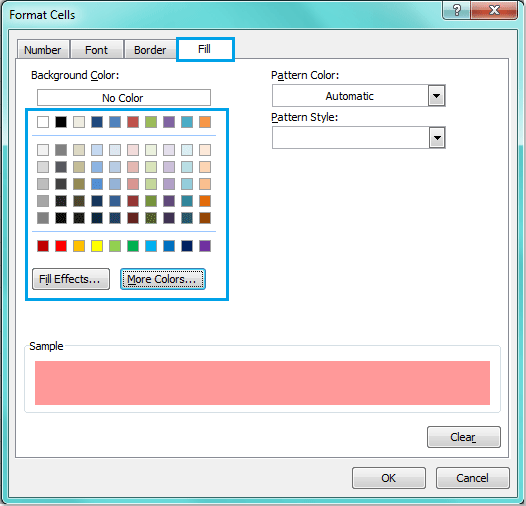
5. Cliquez ensuite sur OK > OK pour fermer les dialogues, et les lignes ont été mises en surbrillance lorsque la valeur de la cellule change en fonction de la colonne A.

Remarque : L'outil Mise en forme conditionnelle est une fonction dynamique, si vous modifiez les valeurs dans la colonne A ou insérez une nouvelle ligne entre les données, la mise en forme sera également ajustée.
Astuce : Si vos données n'ont pas d'en-têtes, veuillez entrer cette formule =$A2<>$A1 dans la zone de texte Formater les valeurs où cette formule est vraie.
 Mettre en surbrillance des lignes lorsque la valeur d'une cellule change avec Kutools pour Excel
Mettre en surbrillance des lignes lorsque la valeur d'une cellule change avec Kutools pour Excel
Si vous avez Kutools pour Excel, sa fonction Marquer les différences vous permet non seulement de mettre en surbrillance dynamiquement les lignes, mais offre également des options supplémentaires comme l'insertion de lignes vides, l'ajout de sauts de page et l'application de bordures, vous offrant ainsi une large gamme de choix de personnalisation pour répondre à vos besoins.
Cliquez sur Kutools > Format > Marquer les différences pour accéder à la boîte de dialogue Marquer les différences par colonne clé, puis configurez les opérations suivantes :
- Dans la Plage boîte, veuillez spécifier la plage de cellules où vous souhaitez mettre en surbrillance les lignes en fonction de la valeur de la cellule ;
Dans la Colonne clé boîte, veuillez sélectionner la colonne qui contient les valeurs que vous souhaitez utiliser comme base pour mettre en surbrillance les lignes ; - Dans la section Options, cochez l'option Couleur de remplissage, et spécifiez une couleur pour mettre en surbrillance les lignes ;
- Dans la section Portée, choisissez la portée du format selon vos besoins ;
- Cliquez OK Bouton.

Résultat :
Vous pouvez maintenant voir que les cellules ou les lignes sont mises en surbrillance lorsque la valeur de la cellule dans la colonne clé spécifiée change.
Cet article fournit un guide complet sur la façon de mettre en surbrillance des lignes dans Excel lorsque la valeur d'une cellule change. Il détaille deux approches principales : l'utilisation de la mise en forme conditionnelle et Kutools, vous permettant de choisir celle qui convient le mieux à vos besoins. Si vous êtes intéressé par l'exploration de plus d'astuces et conseils Excel, notre site Web propose des milliers de tutoriels.
Articles connexes :
Comment mettre en surbrillance toutes les plages nommées dans Excel ?
Comment mettre en surbrillance des cellules en fonction de la longueur du texte dans Excel ?
Meilleurs outils de productivité pour Office
Améliorez vos compétences Excel avec Kutools pour Excel, et découvrez une efficacité incomparable. Kutools pour Excel propose plus de300 fonctionnalités avancées pour booster votre productivité et gagner du temps. Cliquez ici pour obtenir la fonctionnalité dont vous avez le plus besoin...
Office Tab apporte l’interface par onglets à Office, simplifiant considérablement votre travail.
- Activez la modification et la lecture par onglets dans Word, Excel, PowerPoint, Publisher, Access, Visio et Project.
- Ouvrez et créez plusieurs documents dans de nouveaux onglets de la même fenêtre, plutôt que dans de nouvelles fenêtres.
- Augmente votre productivité de50 % et réduit des centaines de clics de souris chaque jour !
Tous les modules complémentaires Kutools. Une seule installation
La suite Kutools for Office regroupe les modules complémentaires pour Excel, Word, Outlook & PowerPoint ainsi qu’Office Tab Pro, idéal pour les équipes travaillant sur plusieurs applications Office.
- Suite tout-en-un — modules complémentaires Excel, Word, Outlook & PowerPoint + Office Tab Pro
- Un installateur, une licence — installation en quelques minutes (compatible MSI)
- Une synergie optimale — productivité accélérée sur l’ensemble des applications Office
- Essai complet30 jours — sans inscription, ni carte bancaire
- Meilleure valeur — économisez par rapport à l’achat d’add-ins individuels
